Ajouter un widget Shazam à l’écran verrouillé d’un iPhone ou d’un iPad
Sur votre iPhone ou iPad, touchez de façon prolongée l’écran verrouillé jusqu’à ce que le bouton Personnaliser s’affiche, puis touchez ce dernier.
Touchez Écran verrouillé, puis touchez Ajouter des widgets.
Remarque : Tous les fonds d’écran ne permettent pas d’ajouter des widgets.
Effectuez l’une des opérations suivantes :
Touchez l’icône de Shazam (si elle est présente) au-dessus de l’option Ajouter des widgets, puis touchez le bouton Fermer
 .
.Parcourez la liste des apps, touchez l’icône Shazam, effectuez un balayage pour sélectionner la taille du widget (petit ou moyen), touchez le widget, puis touchez deux fois le bouton Fermer
 .
.Lorsque vous touchez le widget, Shazam s’ouvre en mode d’écoute. En plus de l’icône de l’app, le widget moyen affiche le nom de la dernière chanson reconnue et de l’artiste correspondant.
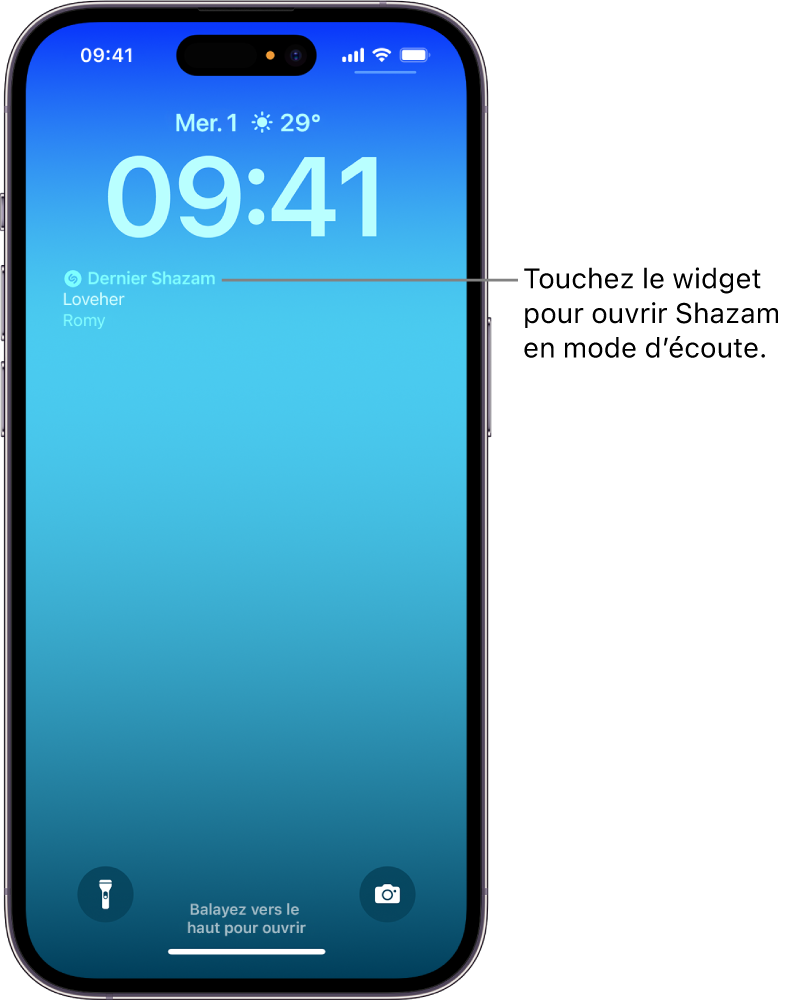
Touchez OK.
Consultez la rubrique Personnaliser un nouvel écran verrouillé du guide d’utilisation de l’iPhone ou la rubrique Créer un écran verrouillé d’iPad personnalisé du guide d’utilisation de l’iPad.